Cancelación de impresiones
Puede cancelar la impresión desde su equipo o en el panel de control del mismo.
Desde un ordenador
Puede cancelar la impresión desde el icono de la impresora que aparece en la bandeja del sistema del escritorio.
1
Haga doble clic en el icono de la impresora.
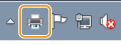
NOTA:
Cuando no aparece el icono de la impresora
Abra la carpeta de la impresora (Visualización de la carpeta de la impresora), haga clic con el botón derecho del ratón en el icono de la impresora y haga clic en [Ver lo que se está imprimiendo] (o haga doble clic en el icono del controlador de impresora del equipo).
2
Seleccione el documento que desee cancelar y haga clic en [Documento]  [Cancelar].
[Cancelar].
 [Cancelar].
[Cancelar].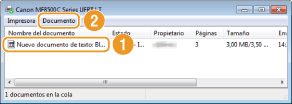
3
Haga clic en [Sí].
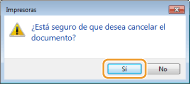
Se cancelará la impresión del documento seleccionado.
|
NOTA
|
|
Es posible que después de cancelar la impresión aparezcan varias páginas.
|
|
CONSEJOS
|
Cancelación desde la IU remotaPuede cancelar la impresión desde la página [Estado de trabajos] de la IU remota: Comprobación del estado actual de los documentos de impresión
Cancelación desde una aplicaciónEn algunas aplicaciones, aparecerá una pantalla como la siguiente. Puede cancelar la impresión haciendo clic en [Cancelar].
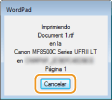 |
Desde el panel de control
Cancele la impresión utilizando  o
o  (Monitor de estado).
(Monitor de estado).
 o
o  (Monitor de estado).
(Monitor de estado).Pulse  para cancelar
para cancelar
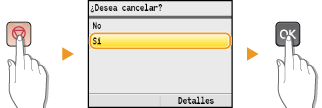
Si la pantalla muestra una lista de documentos al pulsar 
Utilice  /
/ para seleccionar el documento que desee cancelar.
para seleccionar el documento que desee cancelar.
 /
/ para seleccionar el documento que desee cancelar.
para seleccionar el documento que desee cancelar.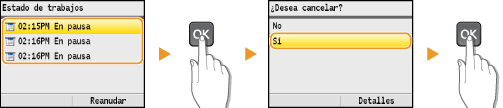
Utilice  (Monitor de estado) para cancelar
(Monitor de estado) para cancelar
 (Monitor de estado)
(Monitor de estado)  <Trabajos de copia/impresión>
<Trabajos de copia/impresión> 

 <Estado de trabajos>
<Estado de trabajos> 

 Seleccione el documento en la pantalla <Estado trabajos copia/impresión>
Seleccione el documento en la pantalla <Estado trabajos copia/impresión> 

 <Cancelar>
<Cancelar>  <Sí>
<Sí> 


|
NOTA
|
|
Es posible que después de cancelar la impresión aparezcan varias páginas.
|